Miten tallentaa screencast YouTuben kautta
Verkkopalveluita / / December 24, 2019
Jos sinun tallentaa mitä tapahtuu ruudulla tietokoneen, se ei ole tarpeen turvautua apua erikoisohjelmia luomiseen kuvalähetyksiä. Tänään näytämme, miten käsitellä tätä ongelmaa käyttämällä YouTube.
YouTube on erittäin hyödyllinen väline oikeissa käsissä. Meillä on jo kertonut sinulle, miten luoda avulla tätä palvelua, kaunis diaesitys, muokata videoita ja jopa decrypt audio. Ja tänään me haluamme lisätä säästöpossu toinen kärki, jolla voit tallentaa ja välittömästi YouTubeen screencast ilman ylimääräisiä työkaluja.
- Siirry YouTubeen Google-tilin avulla. Napsauta oikeassa yläkulmassa olevaa painiketta "Lisää Video".
- Uuden sivun, oikealla näet block "suorat lähetykset". Napsauta "Käynnistä". Jos teet sen ensimmäistä kertaa, palvelu pyytää sinua vahvistamaan puhelinnumerosi.

- Nyt sinun täytyy mennä luoda uuden käännöksen. Voit tehdä tämän valitsemalla vasemman osio "All lähetys" ja napsauttamalla "Aikataulu uusi tapahtuma." Tai yksinkertaisesti mene linkki.
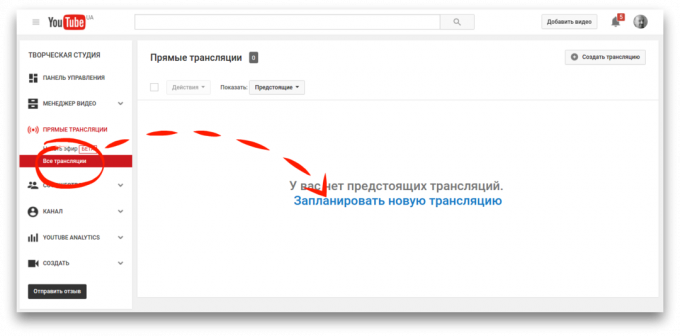
- Anna tämän lähetyksen tahansa nimi ja käyttöoikeusasetuksia, valitse "rajoitettu pääsy". Sitten klikkaa "Go Live".
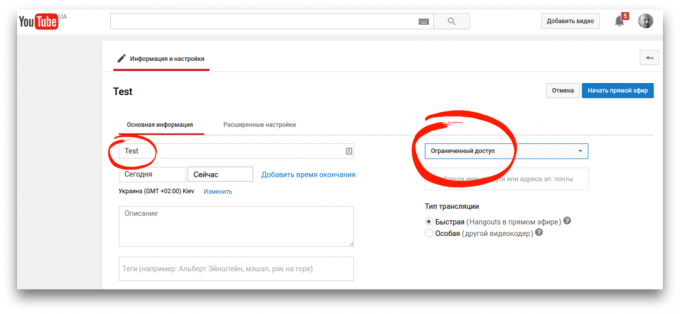
- Näet -ikkuna Google Hangouts. Siinä sinun täytyy klikata painiketta "Näyttö" pop-up paneeli vasemmalla. Sinua pyydetään valitsemaan koko näytön tallennustilassa tai valitse sovellus, johon haluat kaapata tapahtuman.
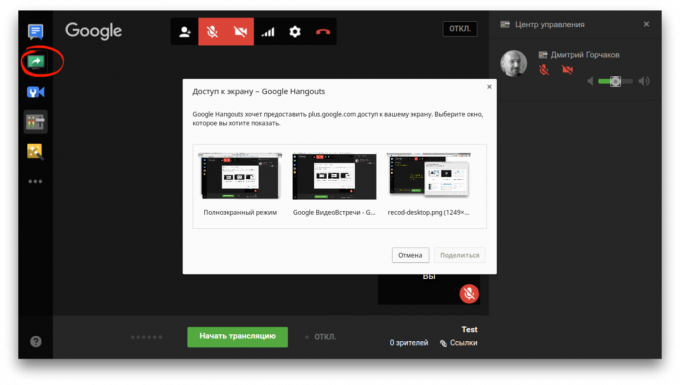
- Klikkaa "Aloita lähetys". Aloittaa tallennuksen näytön tietokoneeseen, mutta se on tietenkin, kukaan ei näe, koska olet asettanut aiemmin rajoitettu pääsy lähetystä.
Kun tallennus voi sulkea Google Hangouts-ikkuna ja siirry YouTube-video manager, josta löydät ja luoda elokuvan. Voit muokata sitä tarvittaessa, ja sitten julkaista, jakaa sosiaalisia verkostoja tai lähetä sähköpostia.
Tämä menetelmä on hyödyllinen käyttäjille, jotka haluavat tallentaa opastusfilmin, näytä mitään ongelmaa tai sen ratkaisun, ja erikoistyökalut screencast ei käsillä.



